A rendszer az Exchange postaláda elemeinek csak egy részét szinkronizálja az Outlook programban
Jelenségek
Gondolja át a következő forgatókönyvet:
Ön a Microsoft Outlook LTSC 2021, Outlook 2019, Outlook 2016, Outlook 2013 vagy Microsoft 365-höz készült Outlook verziót használja.
Az Exchange Server postaládához csatlakozik.
Megjegyzések
Ha az Outlook LTSC 2021-et, Outlook 2019-et, Outlook 2016-ot vagy Microsoft 365-höz készült Outlookot futtatja, akkor ez a fiók lehet az elsődleges postaláda vagy egy másik olyan postaláda, amelyhez delegált hozzáféréssel vagy más engedéllyel rendelkezik. Ez lehet egy további, megosztott vagy automatikusan leképezett postaláda, vagy nyilvános mappa.
Az Outlook 2019, az Outlook 2016 vagy a Microsoft 365-höz készült Outlook megosztott postaládákkal vagy nyilvános mappákkal kapcsolatos problémáról a Microsoft adatbázisának következő cikkében olvashat bővebben:
3140747Csak az elemek egy részhalmaza lett szinkronizálva az Outlook 2016 megosztott postaládáiban vagy nyilvános mappáiban
Ha az Outlook 2013-at futtatja, a fióknak kell lennie az elsődleges fióknak.
Az Exchange e-mail fiókja gyorsítótárazott Exchange mód használatára lett konfigurálva.
Ebben az esetben a postaládák e-mail mappái a vártnál alacsonyabb elemszámokat jeleníthetnek meg. Emellett úgy tűnhet, hogy a régebbi elemek hiányoznak, és az elemek listájának alján a következő üzenet és hivatkozás jelenhet meg:
Több elem van ebben a mappában a kiszolgálón
Kattintson ide a Microsoft Exchange további részleteinek megtekintéséhez
Az alábbi képernyőképen ezt az üzenetet láthatja.
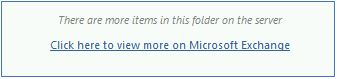
Ráadásul, ha e-mail elemeket keres a postaládájában, a keresési eredmények a következő szöveget jeleníthetik meg az eredmények alján:
A legutóbbi eredmények megjelenítése... Továbbiak
Ha az Egyebek hivatkozásra kattint, a keresési feltételeknek megfelelő további elemek jelennek meg a keresési eredmények között. Ennek az az oka, hogy az Outlook beolvassa a további elemeket postafiókjáról az Exchange Servert futtató kiszolgálón.
Megjegyzés:
Ez a jelenség az Exchange postaláda RSS naplók mappájában is előfordulhat. Emellett az elemeknek csak egy részhalmaza szinkronizálható az Outlook 2016-ban vagy a Microsoft 365-höz készült Outlookban lévő csoportokban.
A probléma oka
Ez a jelenség azért fordul elő, mert a gyorsítótárazott Exchange módú A megőrzés időtartama offline módban beállítás nem az Összes értékre van konfigurálva. Például, a következő képernyőfelvételen egy profil látható, amely a gyorsítótáras Exchange mód használatára van állítva, és a A megőrzés időtartama offline módban beállítás 12 hónapos alapértelmezett értékre van állítva.
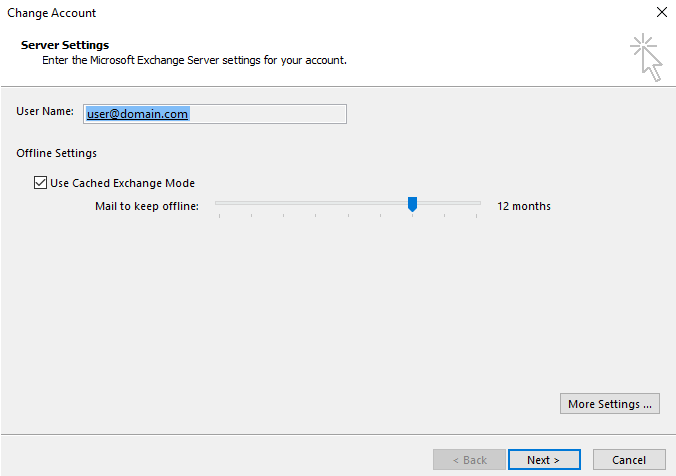
Megjegyzés:
Az Outlook 2019, az Outlook 2016, az Outlook 2013 és a Microsoft 365-höz készült Outlook 1, 3, 6, 12 vagy 24 hónapos, illetve az Összes lehetőséget kínálja. Az Outlook LTSC 2021, Outlook 2019, Outlook 2016 és Microsoft 365-höz készült Outlook további 3 napos, 1 hetes, 2 hetes, 3 éves és 5 éves lehetőségeket kínál. Ezenkívül az Outlook későbbi verziói átnevezték a Levelezés offline állapotban beállítást a Töltse le a múltbeli e-maileket beállításra.
Az alapértelmezett konfigurációban a merevlemez méretétől függően az Outlook csak 1, 3 vagy 12 hónapos e-mailt szinkronizál az Exchange kiszolgálóról származó offline Outlook adatfájllal (.ost).
Ha a A megőrzés időtartama offline módban beállítása 12 hónapra van állítva, és az Exchange postaládában 12 hónapnál régebbi e-mail elemek vannak, akkor ezek az elemek csak a kiszolgálón lévő postaládában találhatók. Ezért ha nem tud csatlakozni az Exchange kiszolgálóhoz, előfordulhat, hogy a gyorsítótáras Exchange mód szinkronizálási beállításában megadott tartományon kívül nem tudja beolvasni az elemeket, amíg újra nem csatlakozik a kiszolgálóhoz.
Megjegyzés:
Ez a beállítás nincs hatással a következő típusú mappákkal szinkronizált elemek számára:
- Naptár
- Kapcsolatok
- Feladatok
- Napló
- Megjegyzések:
- Kimenõ levelek
- Megosztva vagy delegálva (csak az Outlook 2013-ban)
Megjegyzés:
A csoportok mappákat csak legfeljebb 1 évre szinkronizálhatja. A megőrzés időtartama offline módban az 1 éven belüli beállítások megőrzésére.
További információ
Az Outlook offline adatfájl (.ost) hatásának csökkentése érdekében a profilhoz beállított alapértelmezett hónapszám a merevlemez méretétől függően változik. Az alábbi táblázat a különböző merevlemez méretek különböző alapértelmezett értékeit tartalmazza.
| Merevlemez mérete | A "A megőrzés időtartama offline módban" alapértelmezett értéke |
|---|---|
| Kisebb, mint 32 GB, vagy azzal egyenlő | 1 hónap |
| Nagyobb, mint 32 GB, de kisebb, mint 64 GB | 3 hónap |
| Egyenlö vagy nagyobb mint 64 GB | 12 hónap |
Ha módosítania kell a gyorsítótárazott módban lévő ".ost" fájllal való szinkronizáláshoz kijelölt e-mail hónapok számát, kövesse az alábbi lépéseket:
Indítsa el az Outlookot.
A Fájl lapon kattintson a Fiók beállítások gombra, majd a Fiók beállítások parancsra.
Az E-mail lapon kattintson duplán a Microsoft Exchange fiókra.
A Fiók módosítása párbeszédpanelen húzza a A megőrzés időtartama offline módban csúszkát a kívánt számú hónapra vagy az Összes elemre az e-mail üzenetek szinkronizálásához.
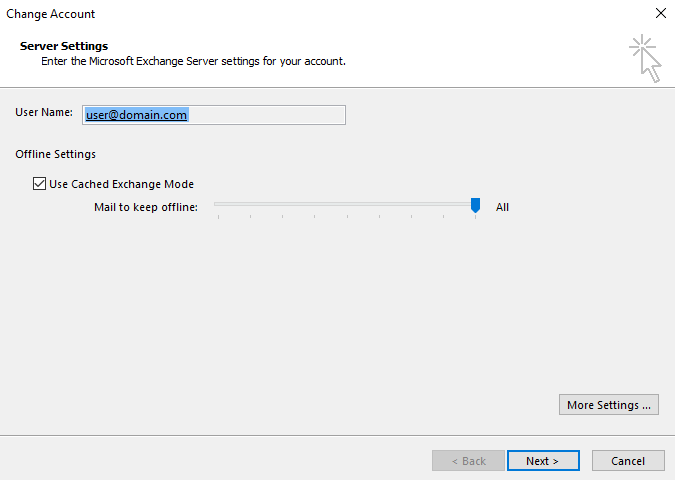
Kattintson a Tovább gombra.
Kattintson az OK gombra, amikor a rendszer a konfiguráció módosításának befejezéséhez az Outlook újraindítását kéri.
Kattintson a Befejezés lehetőségre.
Indítsa újra az Outlook programot.
Kapcsolat nélküli munka
Ha nincs kapcsolat az Exchange kiszolgálóval, a következő üzenet jelenik meg egy mappában, ha vannak régebbi elemek a kiszolgálón, amelyek nincsenek szinkronizálva az .ost fájljával:
Több elem van ebben a mappában a kiszolgálón
Csatlakozás a kiszolgálóhoz a megtekintéshez
Az alábbi képernyőképen ezt az üzenetet láthatja.
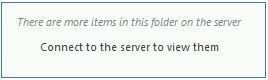
Hasonló körülmények között, ha a postaládájában lévő elemeket keres, és nem kapcsolódik az Exchange kiszolgálóhoz, a keresési eredmények alatt a következő üzenet jelenik meg:
A kiszolgáló nem érhető el. <x> hónapnyi eredmény jelenik meg.
Ebben az üzenetben az x> azt az értéket jelöli,< amely a gyorsítótáras Levelezés módhoz van konfigurálva az offline megőrzéshez.
Az üzenet egy példája a következő képernyőképen látható.
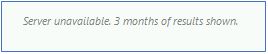
Szolgáltatás felügyelet csoportházirenden keresztül
A gyorsítótárazott üzemmód A megőrzés időtartama offline módban beállítása megmarad a Windows beállításjegyzékének Outlook profil beállításaiban. Ha ezt a beállítást csoport házirenddel szeretné felügyelni, használhatja a Csoport házirend sablonokat. Ezek az Office verziójától függően a következő Microsoft webhelyeken érhetők el:
Office 2016, Office 2019, Office LTSC 2021 vagy Microsoft 365-höz készült Outlook: https://www.microsoft.com/en-us/download/details.aspx?id=49030
Office 2013: https://www.microsoft.com/download/details.aspx?id=35554
Az Outlook 2016, Outlook 2019, Outlook LTSC 2021 és Microsoft 365-höz készült Outlook csoport házirend sablonfájljai: az Outlook16.admx és az Outllk16.adml. Az Outlook 2013 fájljai az Outlk15.admx és az Outlk15.adml. Ha a beállítás kezeléséhez csoportházirendet használ, az Outlook a következő beállításjegyzék adatokat használja:
Kulcs: HKEY_CURRENT_USER\Software\Policies\Microsoft\Office\<x.0>\Outlook\Cached Mode
duplaszó: SzinkronizálásAblakBeállítás
Érték: egész szám érték (decimális), amely a hónapok számát adja meg (csak a következő értékeket használja)0 = Összes (teljes postaláda)
1= 1 havi e-mail elemek
3= 3 hónap e-mail elemei
6= 6 hónap e-mail elemei
12= 12 hónap e-mail elemei
24= 24 hónap e-mail elemei
36 = 3 évnyi e-mail elem
60 = 5 évnyi e-mail elem
Megjegyzések:
Az <x.0> helyőrző az Office verzióját jelöli (16.0 = Office 2016, Office 2019 vagy Microsoft 365-höz készült Outlook, Office 2019, Outlook LTSC 2021 vagy Microsoft 365-höz készült Outlook, 15.0 = Office 2013).
Az Outlook 2016, Outlook 2019, Outlook LTSC 2021 vagy Microsoft 365-höz készült Outlook felhasználói felülete (UI) lehetővé teszi, hogy A megőrzés időtartama offline módban beállítást további három nap, 1 hét, 2 hét, 3 év és 5 év értékekre állítsa be. Az Outlook 2016 program 2016. május 3-i frissítése lehetővé teszi, hogy ezeket a további értékeket a SyncWindowSettingDays beállításjegyzék adataival állítsa be. Az Outlook 2016 ezekkel a kiegészítő értékekkel történő konfigurálásáról a Microsoft Tudásbázis következő cikkében talál további információt:
A 3115009 frissítés lehetővé teszi a rendszergazdáknak, hogy további alapértelmezett levelezési és naptárszinkronizálási ablakokat állítsanak be az Outlook 2016 új Exchange fiókjaihoz.
A meglévő csoportházirend fájl értékeit módosító rendszergazdáknak tisztában kell lenniük azzal, hogy a SyncWindowSetting értékének növelése milyen hatással lehet a hálózati forgalomra. Amikor a GPO a SyncWindowSetting értéket magasabb értékre módosítja, az Outlook az új érték alkalmazásakor teljes OST újraszinkronizálást hajt végre. Egyetlen ügyfél esetében ez általában jelent problémát. Ha egyszerre több száz vagy még több ügyfélre alkalmaz nagyobb értéket, az hátrányosan befolyásolhatja a rendelkezésre álló hálózati sávszélességet. Az érték csökkentése nem lesz ilyen hatással, mivel az Outlook csak helyi törlést végez az összes ügyfél OST fájljaiban a gyorsítótárazott felesleges adatokról, hogy megkapja az alacsonyabb SyncWindowSetting értéket.
Mivel az Outlook csoportok esetében legfeljebb egy évet szinkronizál, nem fog tudni régebbi üzeneteket keresni. Az Outlook korlátozás kerülő megoldásához a Webes Outlook segítségével megtekinthet és kereshet régebbi csoportos üzeneteket.
Visszajelzés
Hamarosan elérhető: 2024-ben fokozatosan kivezetjük a GitHub-problémákat a tartalom visszajelzési mechanizmusaként, és lecseréljük egy új visszajelzési rendszerre. További információ: https://aka.ms/ContentUserFeedback.
Visszajelzés küldése és megtekintése a következőhöz: